Deze nieuwe Feedly-functies maken het gemakkelijker om uw RSS-feeds te analyseren
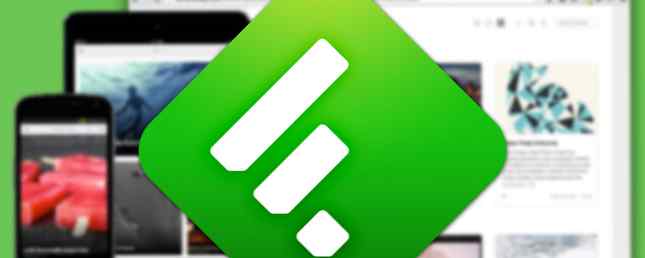
Een RSS-lezer is misschien ouderwets, maar het is nog steeds de beste manier om de informatie te temmen die ons elke dag bombardeert - en Feedly is nog steeds een van de meest populaire RSS-lezers in de buurt. Hoewel het heeft Pro en Team plannen met krachtige functies, je kunt nog steeds veel doen met een gratis Feedly-account Geheime Feedly-hacks: open artikelen in tabbladen, integreer met Evernote en meer geheime feedly-hacks: open artikelen in tabbladen, integreer met Evernote en meer Lees meer .
Overweeg de ongebruikte stapel informatie in uw feeds. Feedly introduceerde zojuist drie nieuwe functies genaamd boards, Notes, en highlights - functies waarmee u uw dagelijkse stroom aan RSS-informatie beter kunt verwerken.
Niet alleen een RSS-lezer
Feedly Boards zijn eenvoudig in te stellen. Je kunt overal informatie van ze opslaan.
U had de werkbalk boven aan een artikel in uw feed moeten hebben gespot. Wanneer u een artikel wilt opslaan in een bord, klikt u gewoon op de Ster. Maak je eerste bord. Geef het een mooie beschrijvende naam en het wordt de thuisbasis voor alle artikelen die u wilt opslaan en komt later terug. U kunt het artikel ook in meerdere Boards opslaan.

Feedly's eigen tip: Probeer een singuliere focus te houden als het gaat om het benoemen van uw boards. Zo houd je je georganiseerd door je specifieke projecten, klanten, merken die je bewaakt of andere belangrijke taken.
Borden zijn een nettere manier om artikelen te bewaren dan de oude Lees later voorzien zijn van. Het werkt nu als een bord voor alle soorten dingen. Mijn plan is om Lees Later te gebruiken als een tijdelijk prikbord voor artikelen of links die ik over een dag of twee wil scannen en houd de Boards als bibliotheken voor de best georganiseerde informatie.

Feedly Boards zijn gratis, dus je kunt er zoveel als je nodig hebt maken om je beste artikelen georganiseerd te houden. Met het gratis account kunt u maximaal drie accounts maken. U kunt ook Boards maken, opslaan en lezen in de mobiele app. Alles blijft gesynchroniseerd. Als u de Feedly-browserextensies voor Chrome, Firefox en Safari hebt, kunt u elk verhaal in twee klikken opslaan op elk bord.
Meer context toevoegen met notities en hoogtepunten
Besturen kwamen niet alleen. Aantekeningen en hoogtepunten zijn Pro- en Team-functies en u bent misschien geneigd om elke maand twee kopjes koffie op te offeren voor een abonnement.
Notes kunt u uw eigen gedachten toevoegen aan alles wat u opslaat of markeert. U kunt bijvoorbeeld Notes gebruiken om elk idee dat u had over het artikel vast te pinnen.
highlights helpt bij het markeren van belangrijke fragmenten en richt de aandacht van u en het team op de belangrijkste afhaalpunten van elk artikel. Markeer bijvoorbeeld de hoofdles en combineer deze met de notities, zodat u het artikel niet opnieuw hoeft te lezen.

Borden, aantekeningen en hoogtepunten kunnen werken als een drietand voor samenwerking. Met de juiste workflow op zijn plaats, kunt u eenvoudig de informatie die u deelt onderling en op het sociale web synchroniseren.
Een remedie voor slechte informatie Discipline
Maar wat zijn de dingen waar je ze meteen voor kunt gebruiken??
- Als schrijver kan ik planken gebruiken als een tijdelijk prikbord voor het onderzoeken van elk onderwerp.
- Docenten en studenten kunnen de beste bronnen van elke les met elkaar delen.
- Creatieven kunnen borden gebruiken om te brainstormen met opgeslagen gegevens.
Feedly Boards helpen om de stress weg te nemen bij het organiseren van de wirwar van feeds. Dus hier kunt u ons uw beste ideeën geven voor het gebruik van Boards, Notes en Highlights. Denk je dat dit een goede zet is om RSS-feeds te verbeteren??
Ontdek meer over: Feed Reader, RSS.


